Kako zaštititi lozinkom Excel 2013
Ako želite znati kako zaštititi zaporkom u programu Excel 2013, vjerojatno radite na datoteci s proračunskim tablicama koja sadrži puno osjetljivih podataka. Bilo da se radi o financijskim podacima o vašem radnom mjestu ili tablici podataka koja sadrži osobne podatke, postoji niz razloga zbog kojih biste možda željeli zaštititi Excel podatke od znatiželjnih očiju.
Najučinkovitija metoda osiguranja podataka u vašoj radnoj knjizi u Excelu je jednostavna zaštita cijele datoteke lozinkom. To će osigurati da će svatko tko dođe u posjed datoteke morati ispravno unijeti zaporku prije nego što može pregledati ili urediti podatke sadržane u bilo kojem radnom listu.
Zahtijevajte lozinku za otvaranje dokumenta Excel 2013
Korak u nastavku naučit će vas kako u potpunosti zaštititi dokument lozinkom u programu Microsoft Excel 2013. Svatko tko želi otvoriti datoteku morat će znati lozinku kako bi je pogledao.
Korak 1: Otvorite Excel datoteku koju želite zaštititi lozinkom.
Korak 2: Kliknite zelenu karticu Datoteka u gornjem lijevom kutu prozora.

Korak 3: Kliknite opciju Informacije u gornjem lijevom dijelu stupca na lijevoj strani zaslona.

Korak 4: Kliknite gumb Zaštiti radnu knjižicu, a zatim kliknite opciju Šifriraj lozinkom .
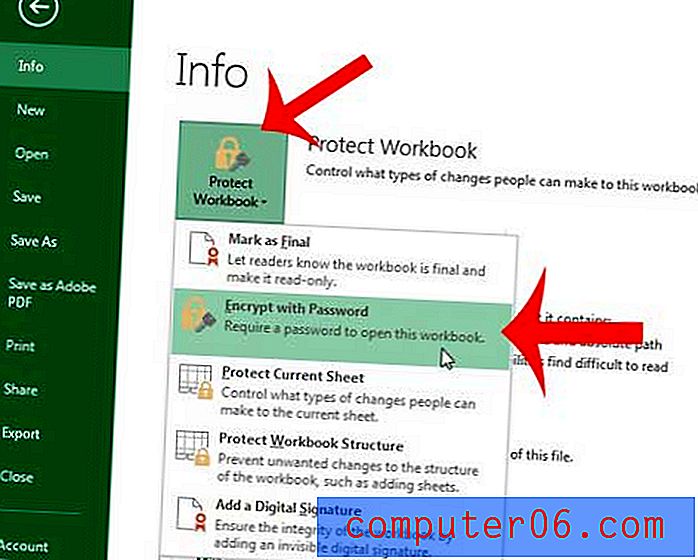
Korak 5: Upišite lozinku u polje na sredini prozora, a zatim kliknite gumb U redu .
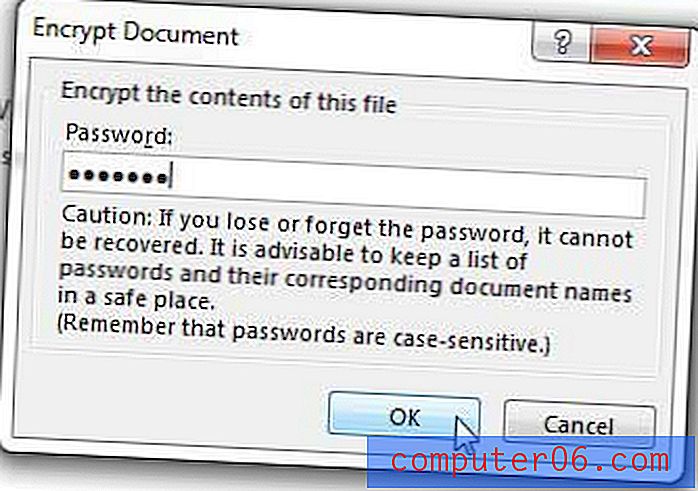
Korak 6: Ponovo upišite lozinku u središnje polje, a zatim ponovo kliknite gumb U redu za potvrdu lozinke.
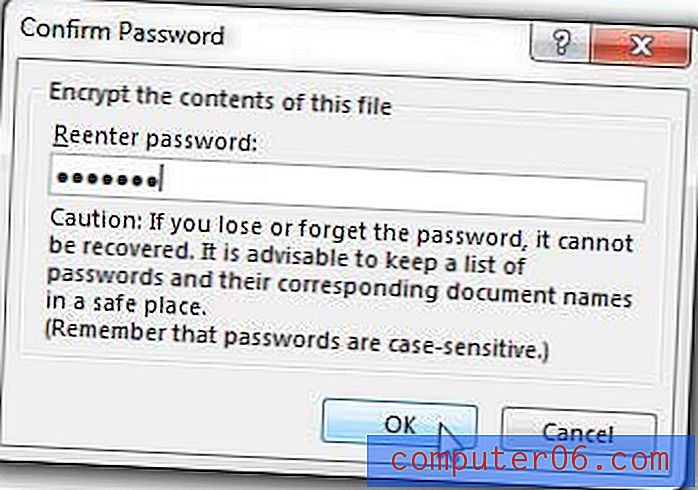
Obavezno spremite proračunsku tablicu nakon što promijenite ovu postavku. Sljedeći put kad pokušate otvoriti Excel datoteku, prikazat će vam se lozinka koja ćete morati dovršiti prije nego što počnete pregledavati ili uređivati datoteku.
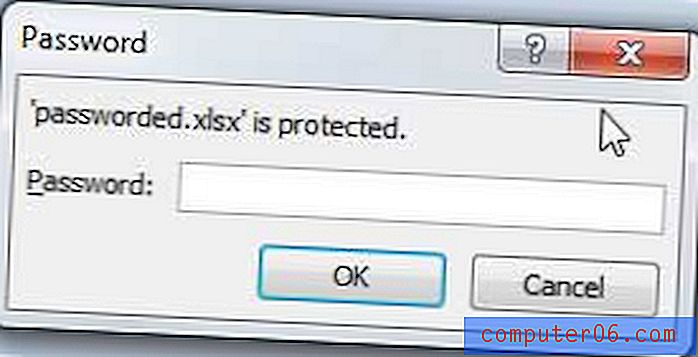
Imate li Excel datoteku s kojom je teško raditi, jer sadrži mnogo oblikovanja? Ovaj će vas članak naučiti kako ukloniti oblikovanje ćelija u programu Excel 2013.



